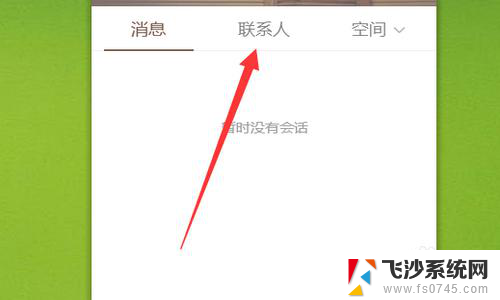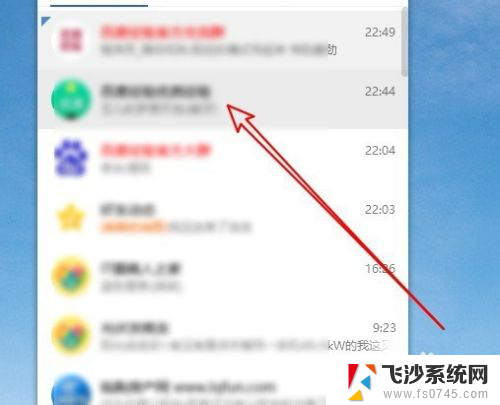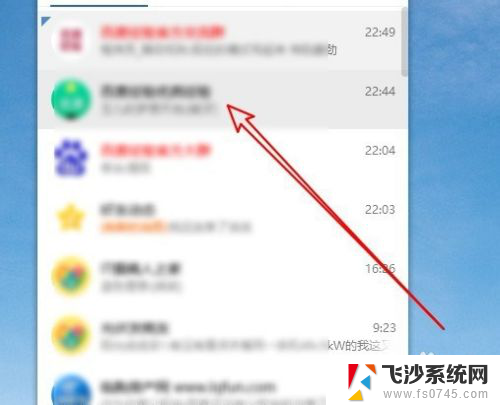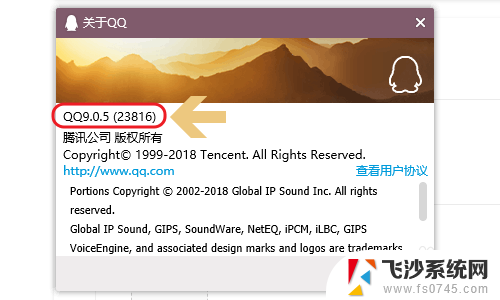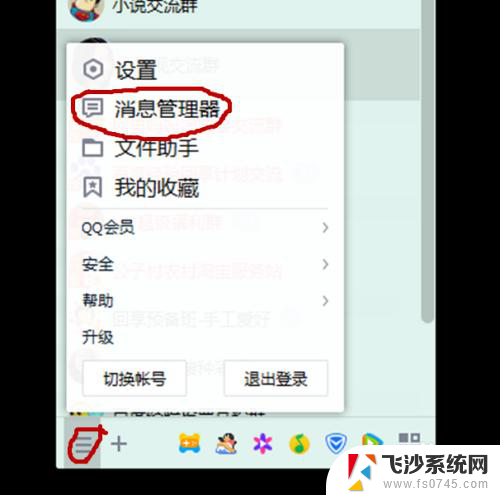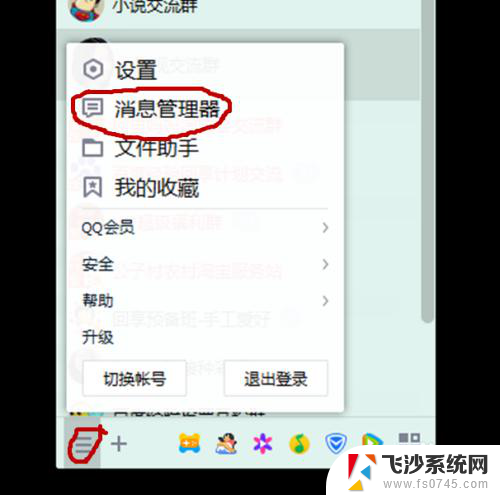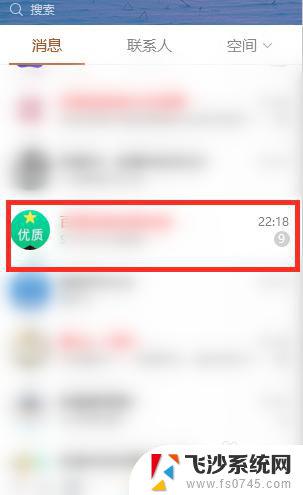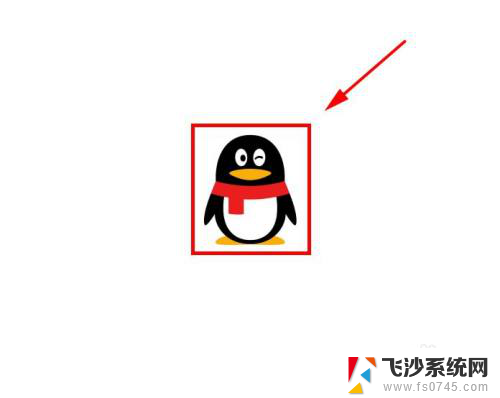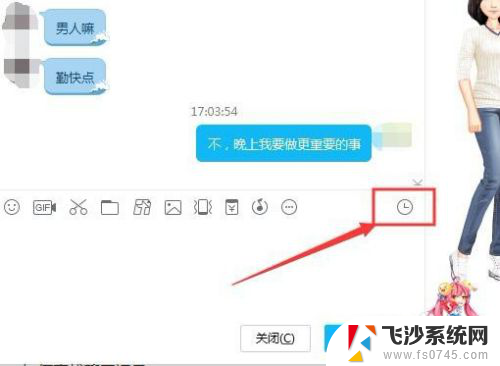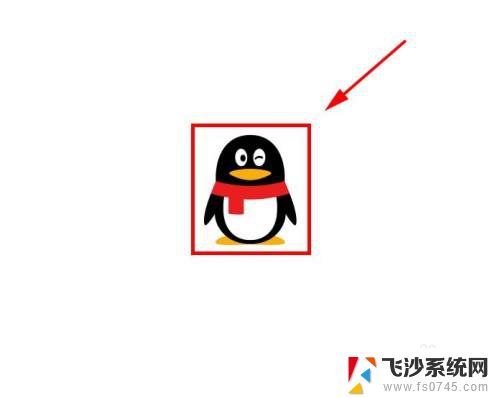qq怎么设置群聊 电脑QQ建立群聊步骤
更新时间:2024-05-13 16:50:41作者:xtyang
在日常生活中,我们经常会使用QQ进行群聊,以便与朋友、家人或同事保持联系和交流,而在电脑QQ上建立群聊也是一种常见的操作。要想成功设置群聊,首先需要打开电脑QQ并登录自己的账号。接着点击左上角的创建群按钮,选择好友添加到群聊中,并设置群名称、头像、公告等信息。通过简单的几步操作,就可以轻松建立一个群聊,方便大家进行沟通交流。
操作方法:
1.首先打开电脑qq点击菜单,在菜单里面点击帮助里面的我的qq中心。
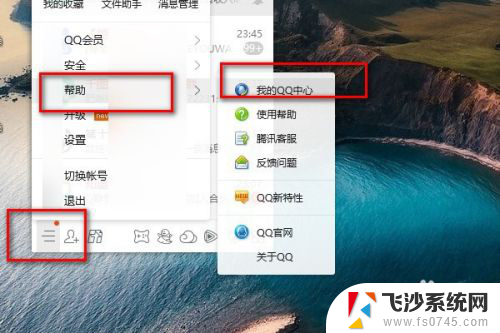
2.进入我的QQ中心点击QQ群。
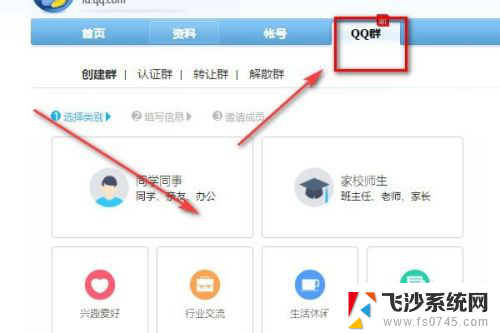
3.选择一个QQ群的类型进行建立,输入QQ群的信息。
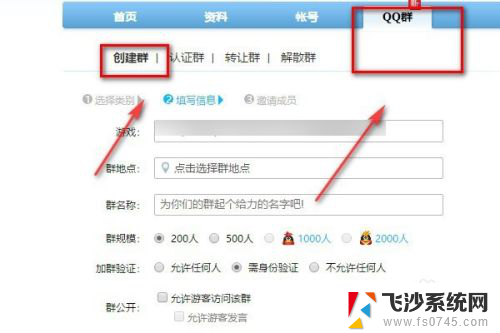
4.然后邀请好友到qq群里面。
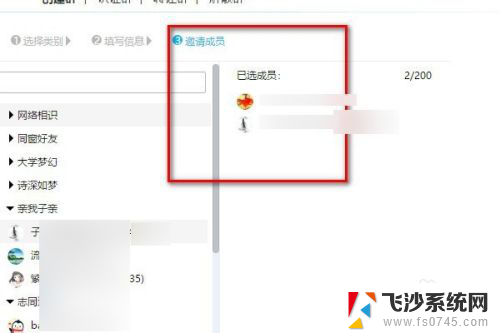
5.QQ群创建成功会自动生成一个二维码,然后可以把这个二维码发给好友邀请他进群。
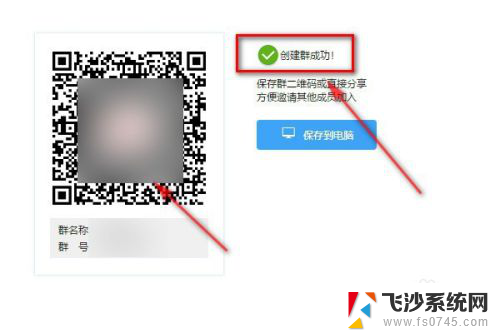
6.建立完群以后系统会收到消息,已经建立了一个新的群。
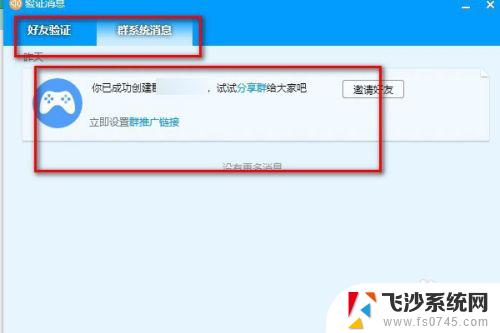
7.总结:
1.打开电脑QQ点击菜单。
2.在菜单栏里面点击帮助里面的我的qq中心。
3.在我的QQ中心点击QQ群建立新的群聊。
4.群建立完成以后会产生一个二维码,邀请好友进入群中。
以上就是关于如何设置群聊的全部内容,如果你遇到了这种情况,可以根据我的方法来解决,希望对大家有所帮助。